Usando o modelo de autoatendimento do WhatsApp
Sobre o modelo de autoatendimento
Antes de distribuir seu pesquisa pelo WhatsApp, você precisará concluir algumas etapas preliminares de configuração. Esta página aborda essas etapas para clientes no modelo de autoatendimento. Esse modelo é recomendado se sua empresa tiver um relação pré-existente com a Twilio. Veja uma comparação.
Criação e verificação de um perfil do Twilio WhatsApp
Etapa 1: criar uma Conta Twilio
Se você ainda não tem uma conta Twilio, pode se inscrever gratuitamente. Se você já tiver uma conta Twilio para sua empresa, prossiga para a avançar etapa.
Etapa 2: Aceite os Termos de Serviço do WhatsApp e os Termos do Cliente do WhatsApp no Twilio
A Qualtrics faz parceria com a Twilio para fornecer conectividade com o WhatsApp.
- Acesse aqui para aceitar os termos do WhatsApp Client. Você deve preencher esta pesquisa e enviá-la.
- Acesse a página do WhatsApp no Twilio. Aqui está um link direto, se você já estiver conectado.
- Analise os Termos de Serviço.
- Para continuar, marque a caixa de concordância e clique em Confirm (Confirmar).
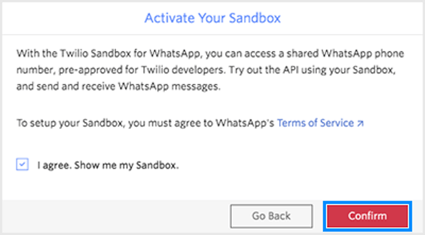
Etapa 3: Criar uma Conta do Facebook Business Gerente
Sua organização deve ter sua própria conta do Facebook Business Gerente para ser aprovada para acesso ao WhatsApp. Isso é usado pelo WhatsApp para identificar sua empresa e associar seus números de telefone.
Se a sua organização ainda não tiver uma conta do Facebook Business Gerente, você poderá criar uma em business.facebook.com. Consulte as instruções do Facebook para configurar essa conta.
Encontre seu ID do Facebook Business Gerente seguindo as etapas listadas aqui no site de suporte do Facebook e anote-o. Você precisa disso para a avançar etapa, quando habilitar seus números Twilio para uso no WhatsApp.
Etapa 4: Habilite sua Conta Twilio para uso do WhatsApp
Siga as etapas descritas na documentação da Twilio para preencher o formulário de solicitação de acesso da Twilio. Isso permite que você use seus números Twilio para distribuições do WhatsApp.
Digite No (Não ) para I wish to provision this conta with a third party vendor (Desejo provisionar essa conta com um fornecedor terceirizado ) e deixe o campo Assign approval to alternate Conta Sid (Atribuir aprovação a um Sid de conta alternativo ) vazio.
Aguarde a aprovação do Twilio antes de prosseguir para a avançar etapa. Depois de aprovado, você deverá receber um e-mail do Twilio.
Etapa 5: Enviar um perfil de remetente do WhatsApp no Twilio
Siga as etapas descritas na documentação do Twilio para enviar um perfil de remetente do WhatsApp.
Anote o número de telefone que você selecionou – você precisará dele mais tarde quando fizer a integração com a extensão Qualtrics WhatsApp.
Quando você receber uma notificação de que o Twilio enviou seu nome de exibição e número Twilio do WhatsApp Business para o WhatsApp, você poderá prosseguir para as avançar etapas.
Etapa 6: Permitir que o Twilio envie mensagens em seu nome
Siga as etapas descritas na documentação do Twilio para aprovar o Twilio no Facebook Business Gerente, permitindo que ele envie mensagens em seu nome.
Etapa 7: Verifique sua conta do Facebook Business Gerente
Se você ainda não verificou sua conta do Facebook Business Gerente, consulte a documentação do Twilio.
Aguarde até que o Twilio conclua o processo de registro. Isso geralmente leva alguns dias. Você receberá um e-mail de confirmação de que a Twilio finalizou o registro do seu perfil.
Quando isso acontecer, você deverá ver Aprovado avançar do seu perfil em Mensagens programáveis > Remetentes > Remetentes do WhatsApp.
Integração de sua Conta Twilio com o Qualtrics
Depois que o Twilio confirmar que o registro do seu WhatsApp Business Profile está completo, você poderá integrá-lo ao Qualtrics.
Etapa 1: Conecte-se à extensão do WhatsApp do Qualtrics
- Acesse a página do Administrador.

- Vá para Extensões.
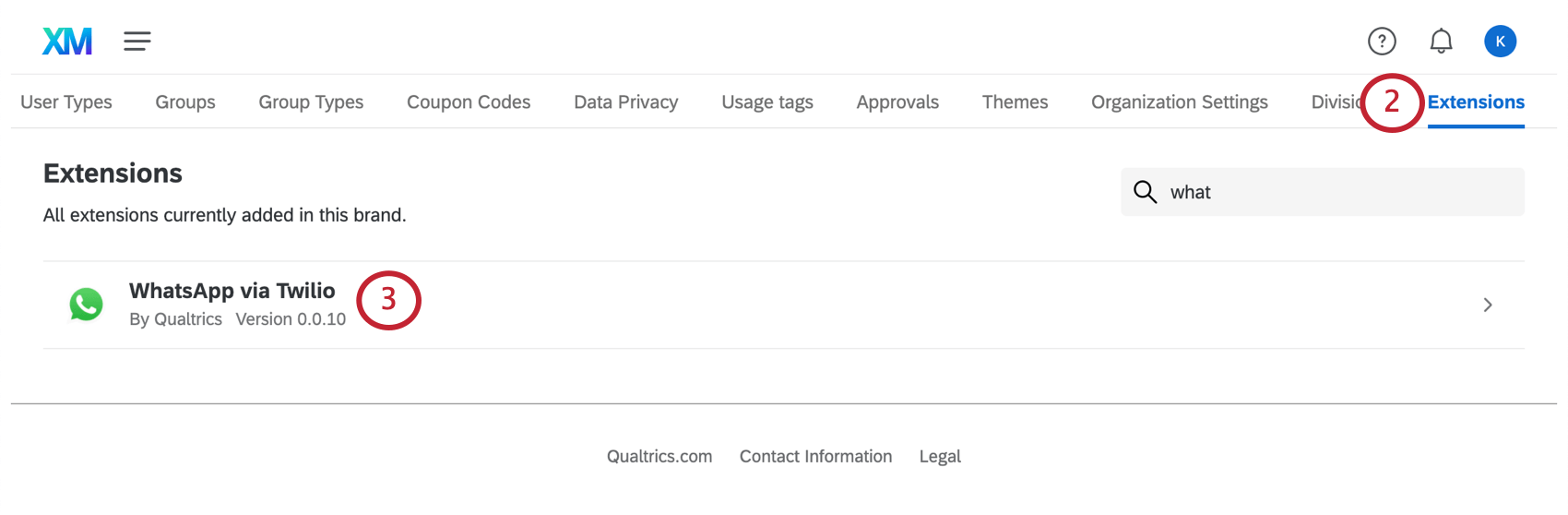
- Selecione WhatsApp via Twilio.
- Clique em Adicionar conta.
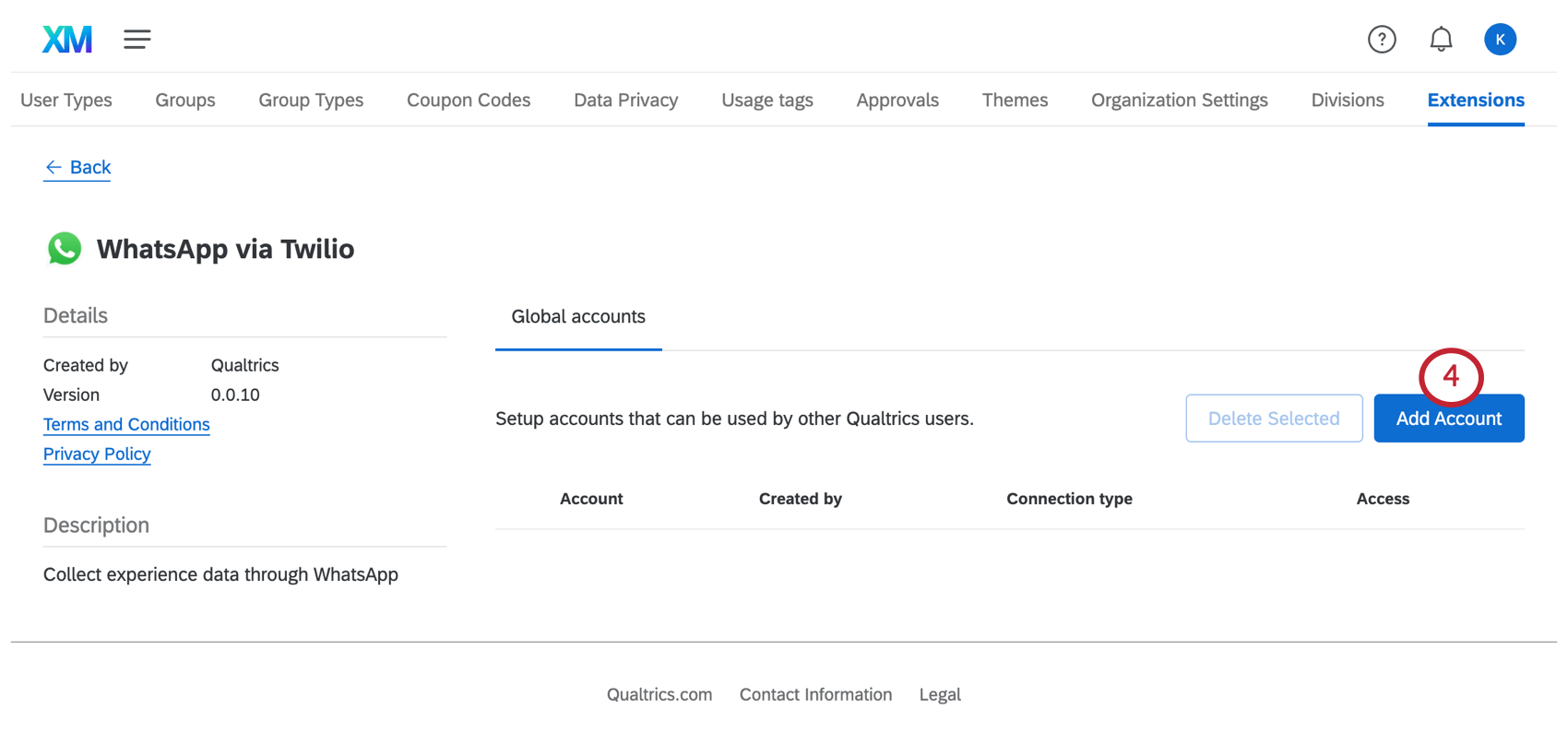
- Em Name (Nome), coloque o número de telefone para o qual você criou o perfil de remetente do WhatsApp.
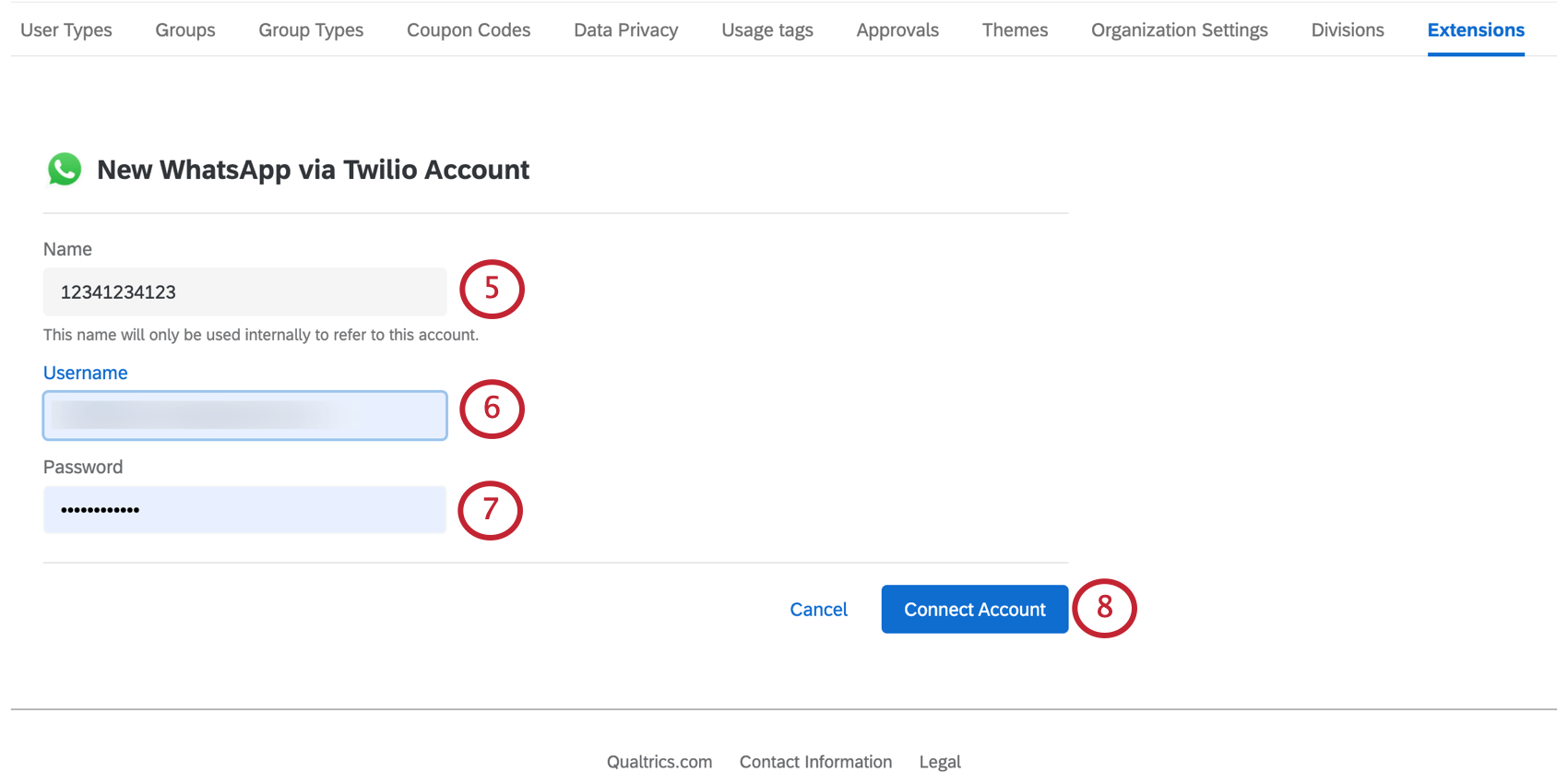 Qdica: nesse campo, deve haver apenas números, sem sinal de adição ( + ) , traço ( – ) ou espaços. Por exemplo, 12341234123 (número dos EUA), 48123123123 (número da Polônia). Observe a inclusão do código do país.
Qdica: nesse campo, deve haver apenas números, sem sinal de adição ( + ) , traço ( – ) ou espaços. Por exemplo, 12341234123 (número dos EUA), 48123123123 (número da Polônia). Observe a inclusão do código do país. - Em Nome de usuário, coloque o SID Conta Twilio. Isso pode ser encontrado no dashboard após o login no Twilio.
- Em Password (Senha), coloque o Twilio Auth Token (Token de autenticação do Twilio). Isso pode ser encontrado no dashboard após o login no Twilio.
- Clique em Conectar conta.
- Siga estas etapas e selecione Dar acesso a todos os usuários.
Qdica: Você deve conceder acesso a todos os usuários nas etapas descritas aqui. Se quiser restringir o acesso de determinados usuários em sua licença, tente editar as permissões de usuário ou grupo. A permissão “Use WhatsApp Distributions” (Usar distribuições do WhatsApp) controla quem pode distribuir por SMS.
Se você tiver outras dúvidas sobre como adicionar extensões à sua licença Qualtrics, consulte a página de suporte de extensões.
Etapa 2: Configurando o URL de retorno de chamada do Qualtrics no Twilio
Para que a integração entre o Twilio e o Qualtrics funcione, você precisa configurar o retorno de chamada no Twilio com um endpoint HTTP do Qualtrics.
- Faça login no Twilio.
- Ir para Mensagens > Remetentes > Remetentes do WhatsApp.
- Clique em Edit Sender (Editar remetente ) para o número que você usou ao configurar a extensão Qualtrics WhatsApp.
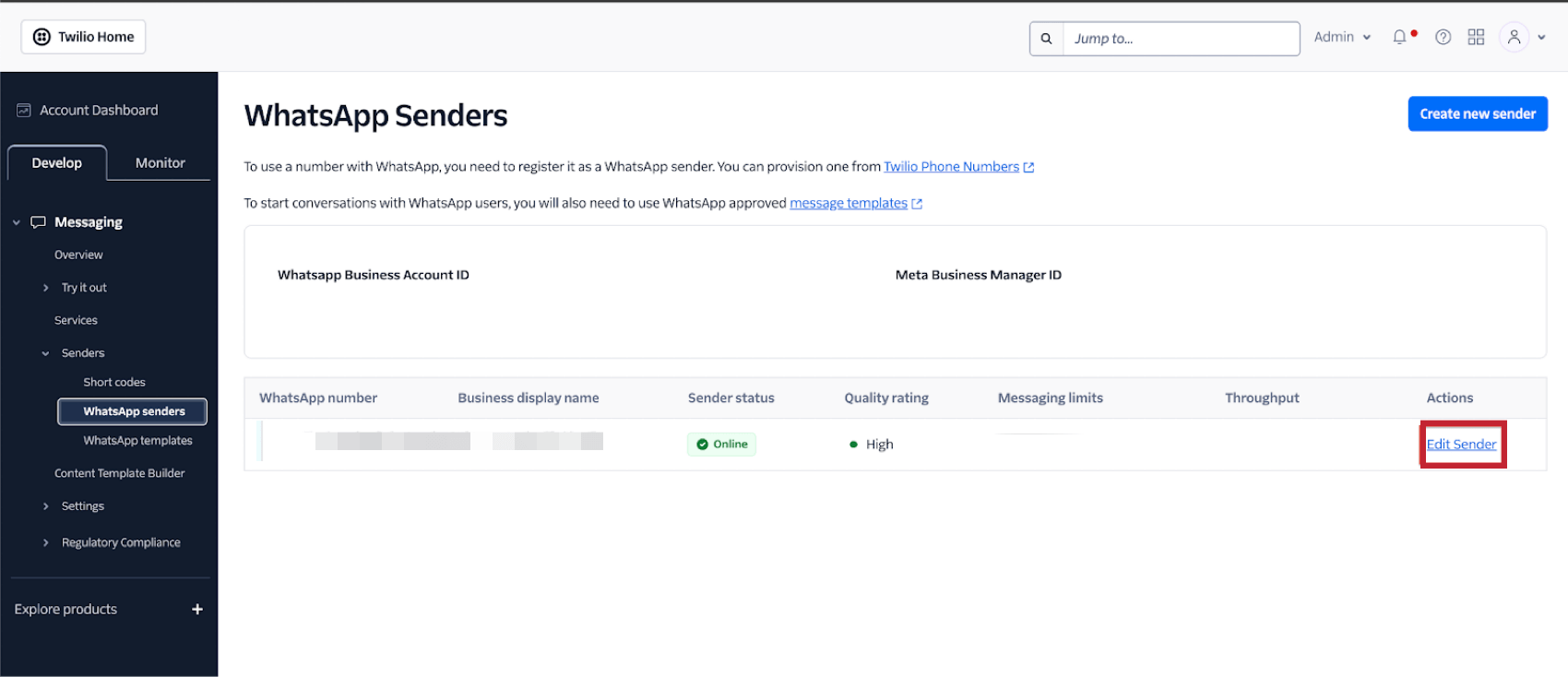
- Tanto para o URL do webhook para mensagens recebidas quanto para o URL de fallback para mensagens recebidas, selecione HTTP Post.
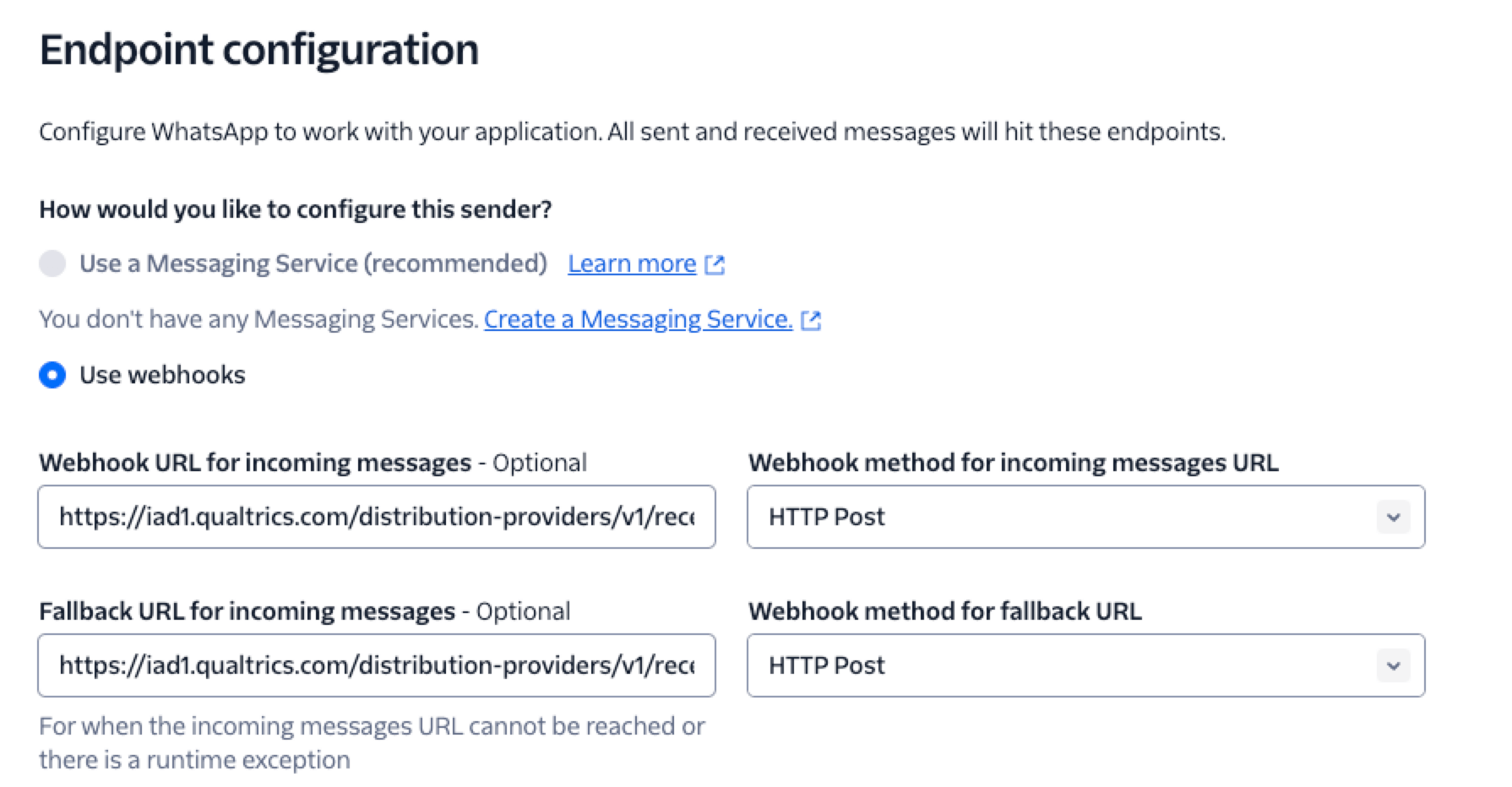
- Cole o URL https://<brand-datacenter>.qualtrics.distribuição<brandId> em ambos os campos e substitua <brand-datacenter> e <brandId> pelos valores relevantes.
- Envie a configuração clicando em Update WhatsApp Sender (Atualizar remetente do WhatsApp).
Como fazer upgrade para uma conta comercial oficial do WhatsApp
Embora não seja obrigatório, recomendamos essa etapa porque ela dá legitimidade às distribuições do WhatsApp e permite que os entrevistados saibam que podem confiar na sua empresa. Para obter etapas específicas, consulte Atualização para uma Conta oficial do WhatsApp Business .
Distribuição pelo WhatsApp
Depois de concluir as etapas desta página de suporte, você estará pronto para distribuir seu pesquisa pelo WhatsApp. Consulte Distribuições do WhatsApp para obter mais detalhes sobre como importar números do WhatsApp, distribuições link da pesquisa bidirecionais e de pesquisa, visualização de distribuições anteriores e muito mais.
